一.PXE概述
PXE批量部署的优点
- 规模化:同时装配多台服务器
- 自动化:安装系统、配置各种服务
- 远程实现:不需要光盘、U盘等安装介质

PXE(Preboot eXcution Environment)
- 预启动执行环境,在操作系统之前运行
服务端
- 运行DHCP服务,用来分配地址、定位引导程序
- 运行TFTP服务,提供引导程序下载
客户端
- 网卡支持PXE协议
- 主板支持网络引导
二.搭建PXE远程安装服务器
1.yum install -y xinetd tftp-server
安装xinetd 和tftp-server
2.修改tftp的配置文件
vim /etc/xinet.d/tftp
protocol=udp #TFTP默认使用UDP协议
wait=no #no表示客户机可以多台一起连接,yes表示客户机只能一台一
台连接
server_args=-s /var/lib/tftpboot #指定TFTP根目录(引导文件的存储路径)
disable=no #no表示开启TFTP服务
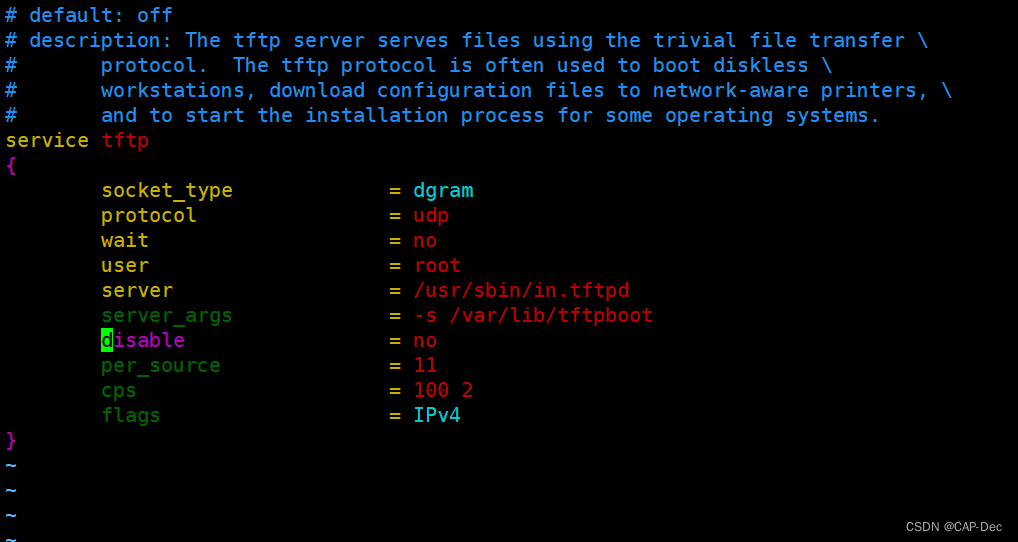
启动xinetd和tftp-server服务,并设立开机自启
3.安装并启用DHCP服务
yum install -y dhcp
4.修改dhcp配置文件
cd /usr/share/doc/dhcp-4.2.5/
\cp -f dhcpd.conf.example /etc/dhcp/dhcpd.conf
ddns-update-style none; #禁用 DNS 动态更新
next-server 192.168.86.100; #指定 TFTP 服务器的地址
filename "pxelinux.0"; #指定要下载的 PXE 引导程序的文件
subnet 192.168.86.0 netmask 255.255.255.0 { #声明要分配的网段地址
range 192.168.86.101 192.168.86.200; #设置地址池
option routers 192.168.86.100; #默认网关地址指向TFTP服务器的IP地址
}


开启dhcp服务并设立开机自启![]()
5.准备Linux内核、初始化镜像文件
mount /dev/sr0 /mnt
cd /mnt/images/pxeboot
cp vmlinuz /var/lib/tftpboot/ #复制 Linux系统的内核文件 到TFTP根目录下
cp initrd.img /var/lib/tftpboot/ #复制 初始化镜像文件(linux引导加载模块)到TFTP根目录下

6.准备PXE引导程序
yum -y install syslinux #PXE引导程序由软件包 syslinux 提供
cp /usr/share/syslinux/pxelinux.0 /var/lib/tftpboot/ #复制 PXE引导程序 到TFTP根目录下


7.安装FTP服务,准备CentOS 7 安装源
yum -y install vsftpd
mkdir /var/ftp/centos7
cp -rf /mnt/* /var/ftp/centos7/


8.配置启动菜单文件
默认的启动菜单文件在TFTP根目录的 pxelinux.cfg子目录下,文件名为default
mkdir /var/lib/tftpboot/pxelinux.cfg
vim /var/lib/tftpboot/pxelinux.cfg/default
default auto #指定默认入口名称
prompt 1 #设置是否等待用户选择,“1”表示等待用户控制
label auto #图形安装(默认)引导入口,label 用来定义启动项
kernel vmlinuz #kernel 和 append用来定义引导参数
append initrd=initrd.img method=ftp://192.168.80.10/centos7
label linux text #文本安装引导入口
kernel vmlinuz
append text initrd=initrd.img method=ftp://192.168.80.10/centos7
label linux rescue #救援模式引导入口
kernel vmlinuz
append rescue initrd=initrd.img method=ftp://192.168.80.10/centos7![]()
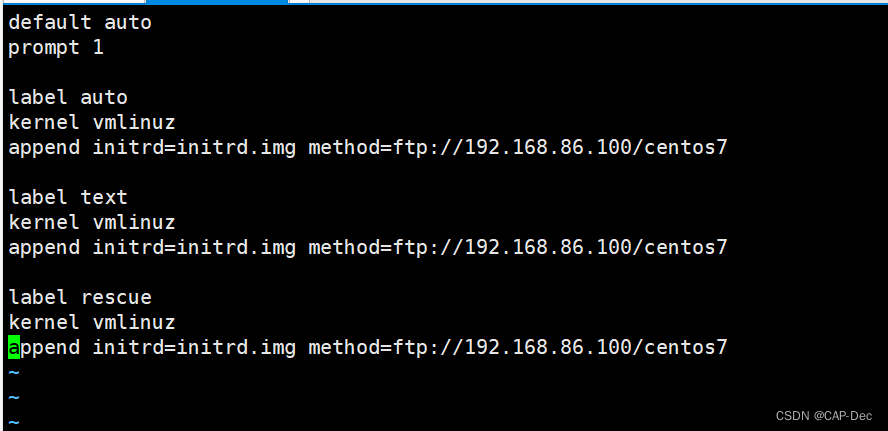
三.实现 Kickstart 无人值守安装
1.准备安装应答文件
(1)安装system-config-kickstart 工具

(2)打开“Kickstart 配置程序”窗口













配置需要安装的软件包

复制配置内容到ks.cfg中

将ks.cfg放入ftp根目录
编辑引导菜单文件 default,添加 ks 引导参数
vim /var/lib/tftpboot/pxelinux.cfg/default
default auto
prompt 0 #设置是否等待用户选择,“0”表示不等待用户控制
label auto
kernel vmlinuz #kernel 和 append用来定义引导参数
append initrd=initrd.img method=ftp://192.168.80.10/centos7 ks=ftp://192.168.80.10/ks.cfg
#添加 ks 引导参数以指定 ks.cfg 应答文件的 URL 路径
 随后就可以实现自动安装
随后就可以实现自动安装